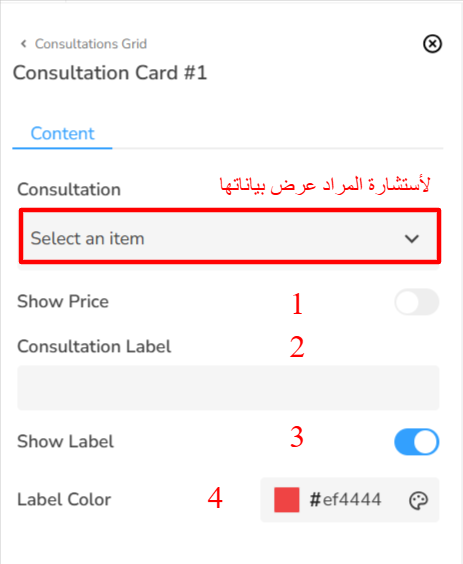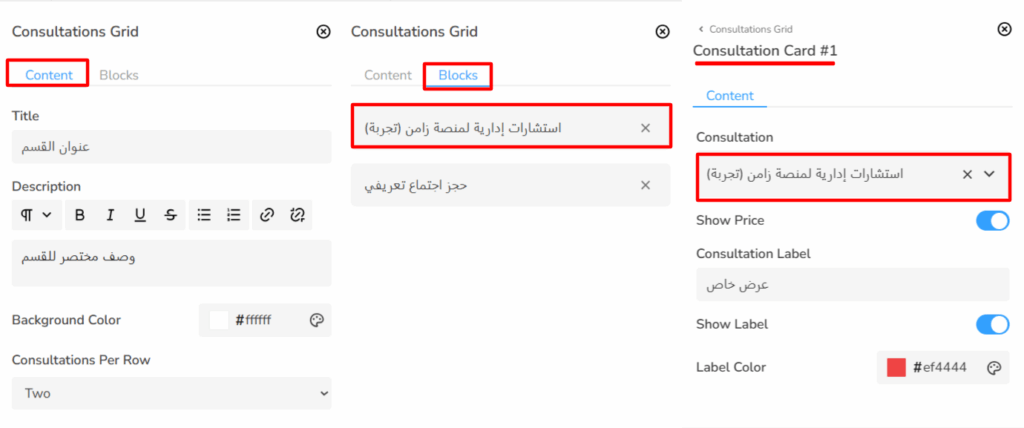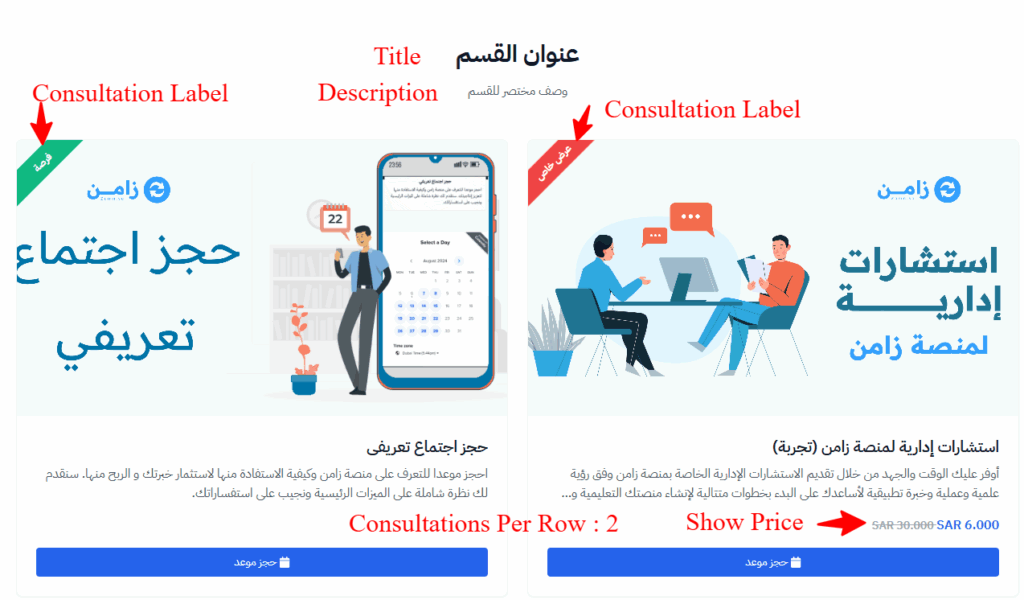يتيح لك “باني الصفحات“ إنشاء صفحاتك بسهولة وباحترافية. ومن بين الأقسام المتاحة من خلاله: إضافة منتج استشارة.
خطوات اضافة منتج استشارة “باني الصفحات”
- من القائمة الجانبية، اختر “إضافة الأقسام”.
- ضمن الأقسام المتاحة، اختر “Consultations”.
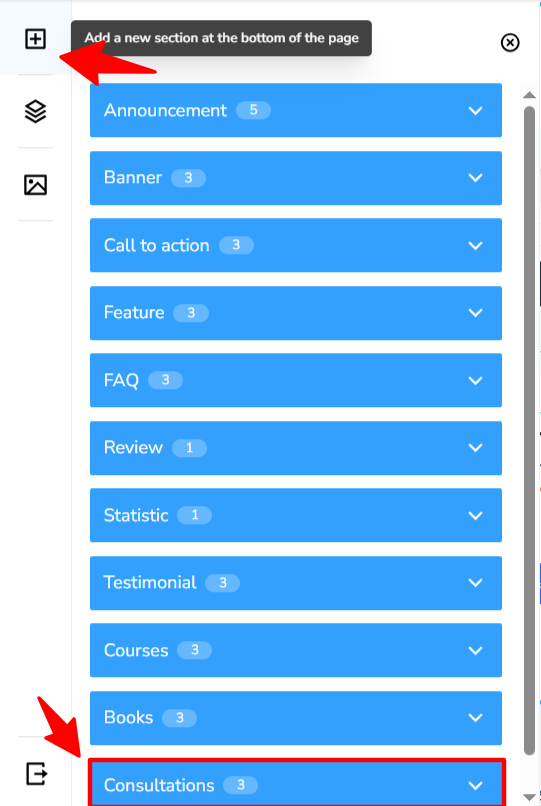
- يوفر هذا القسم ثلاث طرق مختلفة لعرض الاستشارات، يمكنك اختيار الطريقة التي تناسبك:
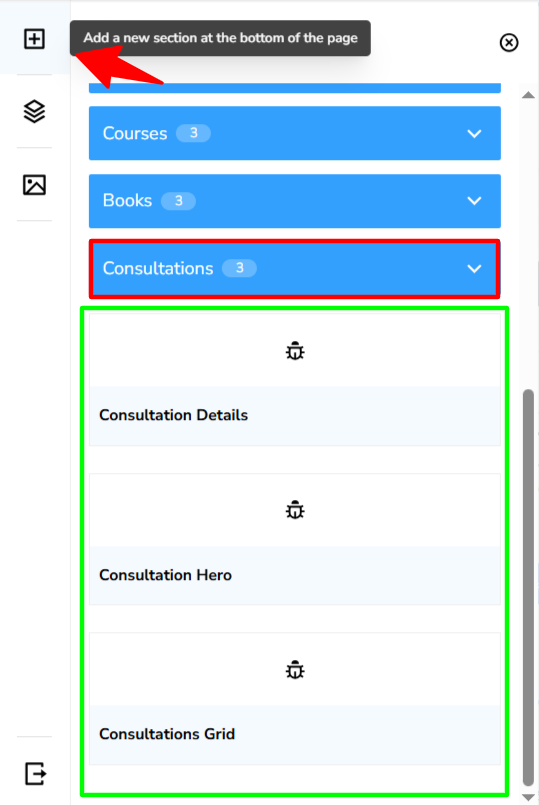
طريقة العرض الأولى: Consultation Details
تتضمن هذه الطريقة المكونات التالية:
- اسم الأستشارة ‘Consultation Select an item’ : خانة لاختيار الأستشارة المراد عرض بياناتها.
- (1) Show Description : خيار لعرض أو إخفاء نظرة عامة على الاستشارة.
- (2) Background Color : لتحديد لون خلفية القسم.
- (3) Section Title : لكتابة عنوان القسم المناسب.
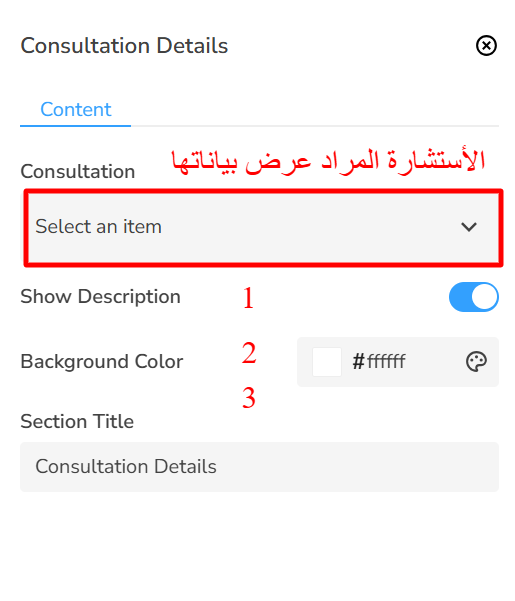
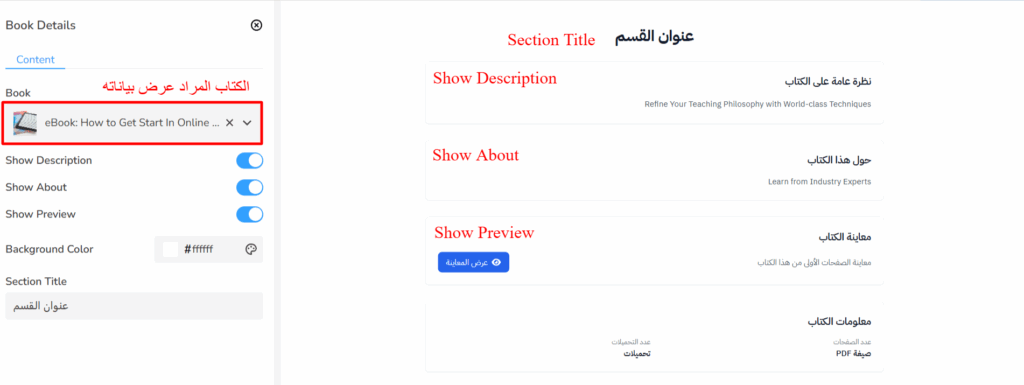
طريقة العرض الثانية: Consultation Hero
- اسم الأستشارة ”Consultation Select an item’ : خانة لاختيار الأستشارة المراد عرض بياناتها.
- (1) Show Description : خيار لعرض أو إخفاء السعر.
- (2) Background Color : لتحديد لون خلفية القسم.
- (3) Section Title : لكتابة عنوان القسم المناسب.
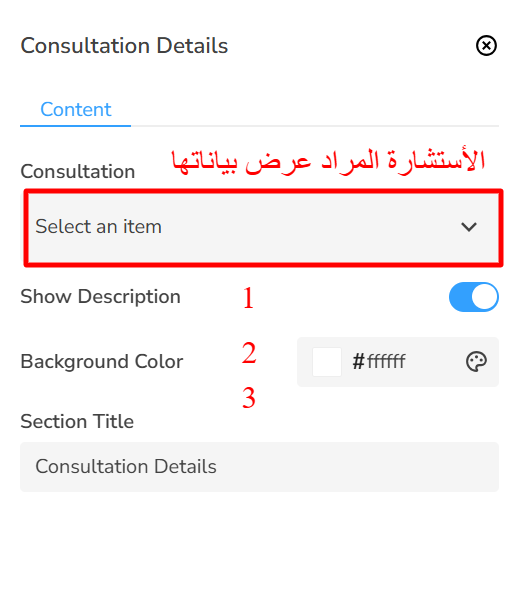
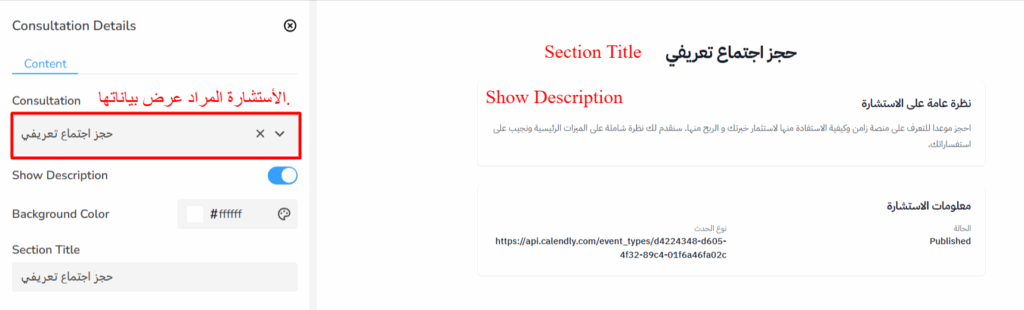
طريقة العرض الثالثة: Consultations Grid
من تبويب Content:
- (1) Title : كتابة عنوان مناسب للقسم.
- (2) Description : كتابة وصف للقسم.
- (3) Background Color :لتحديد لون خلفية القسم.
- (4) Consultations Per Row : حديد عدد العناصر التي تظهر في كل صف.
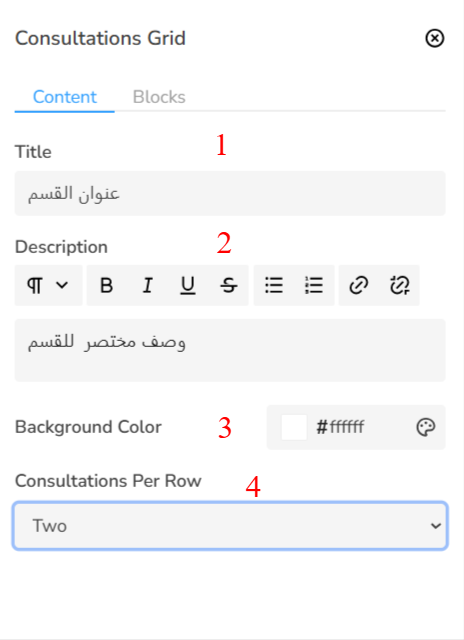
من تبويب Blocks:
- عند الضغط على Consultation Card : يمكنك تحديد الأستشارة المراد عرض بياناته.
- لإزالة الأستشارة ، اضغط على علامة ‘x’.
- لإضافة الأستشارة جديد، استخدم خيار Add new item.
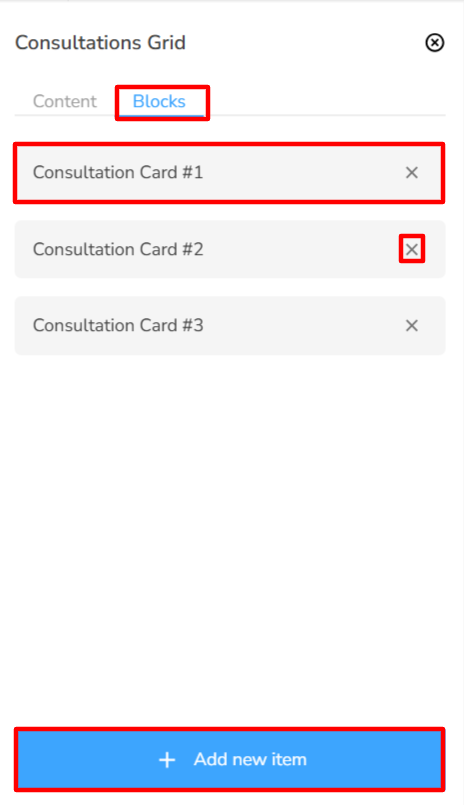
إعدادات Consultation Card
تمثل بيانات الأستشارة، وتحتوي على:
- اسم البرامج ‘Consultation Select an item’ : خانة لاختيار الأستشارة المراد عرض بياناتها.
- (1) Show Price : خيار لعرض أو إخفاء السعر
- (2) Consultation Label : خانة لكتابة ملاحظة عن الأستشارة (مثل: مجانًا – محدود).
- (3) Show Label : خيار لعرض ملاحظة الأستشارة.
- (4) Label Color : اختيار لون خلفية الملاحظة.